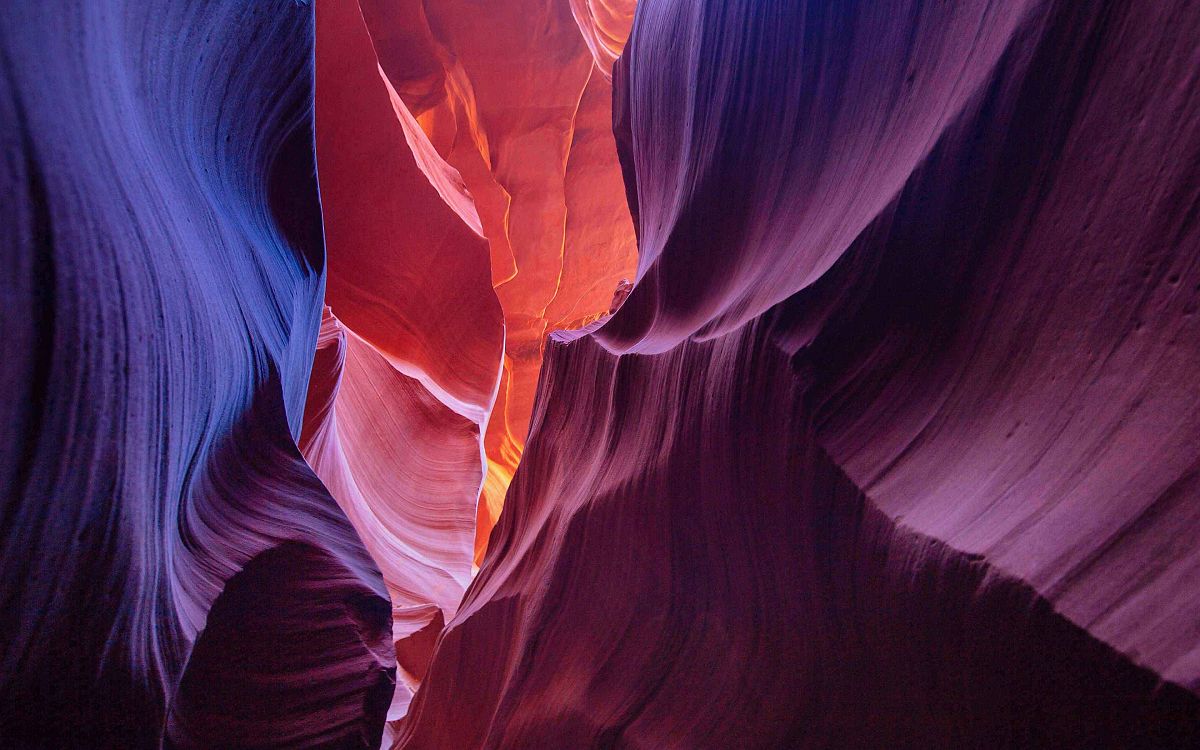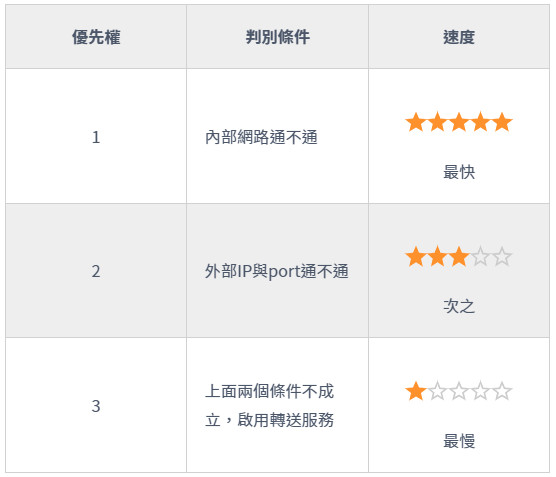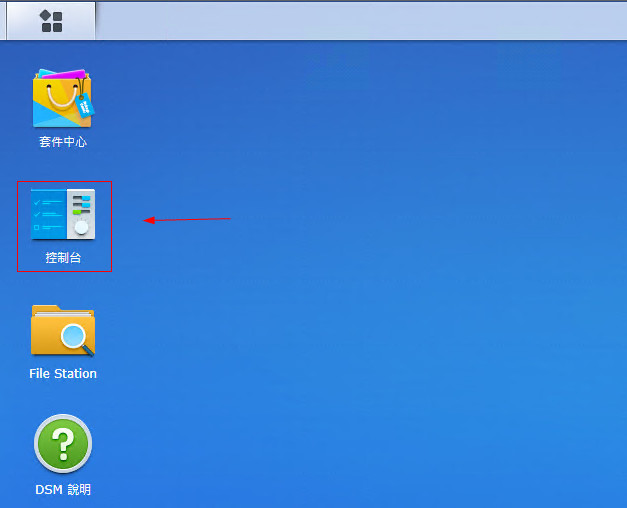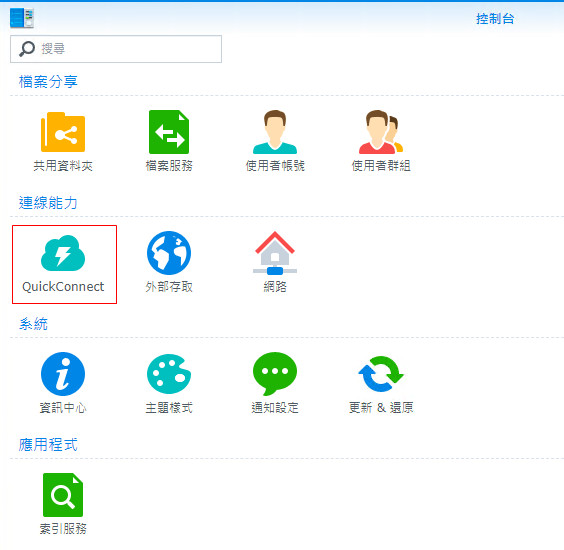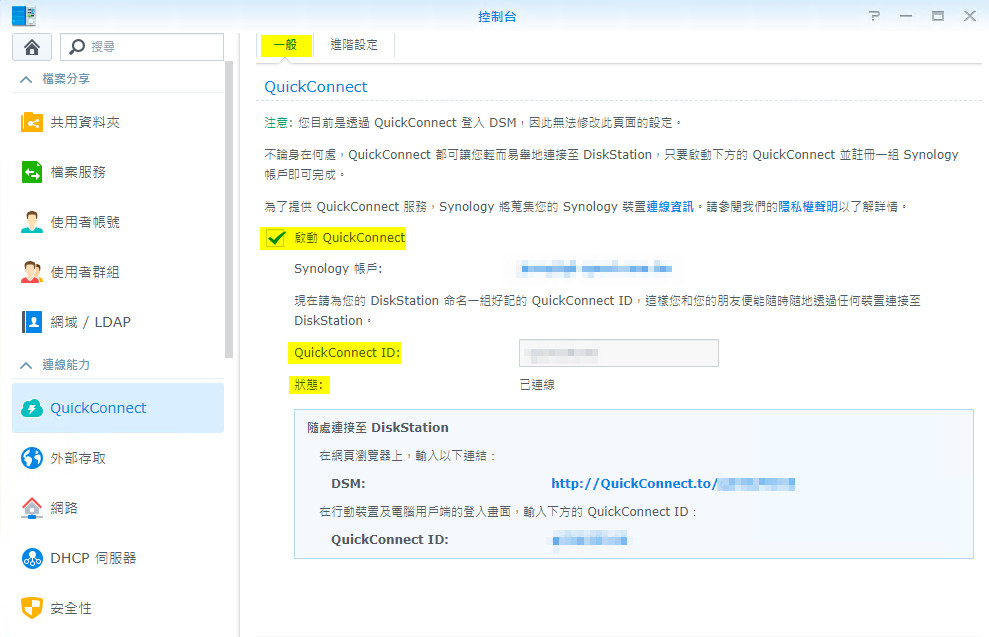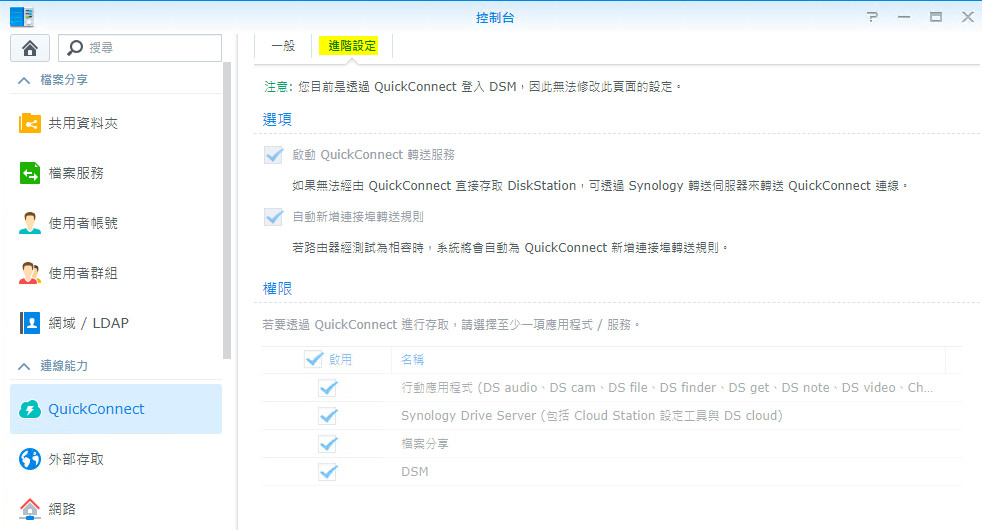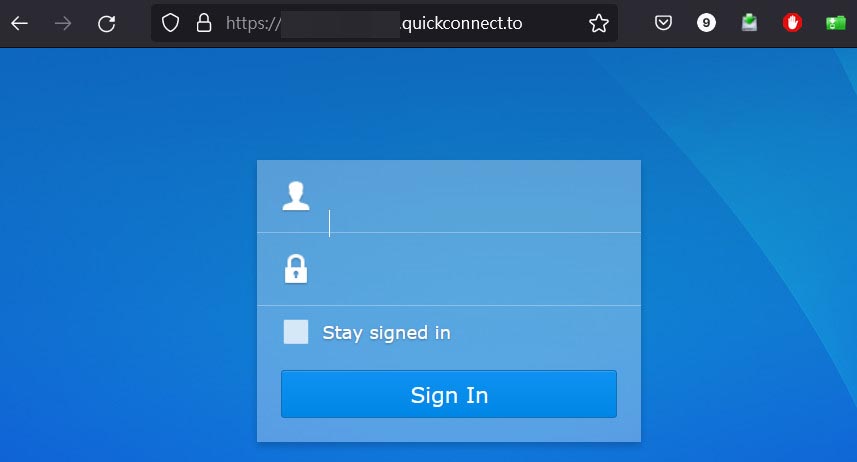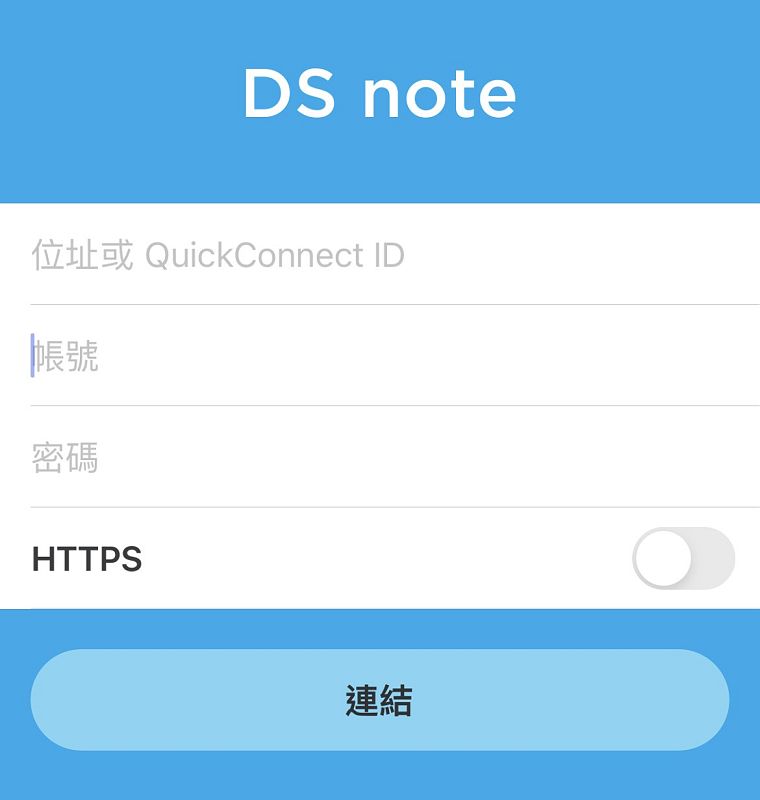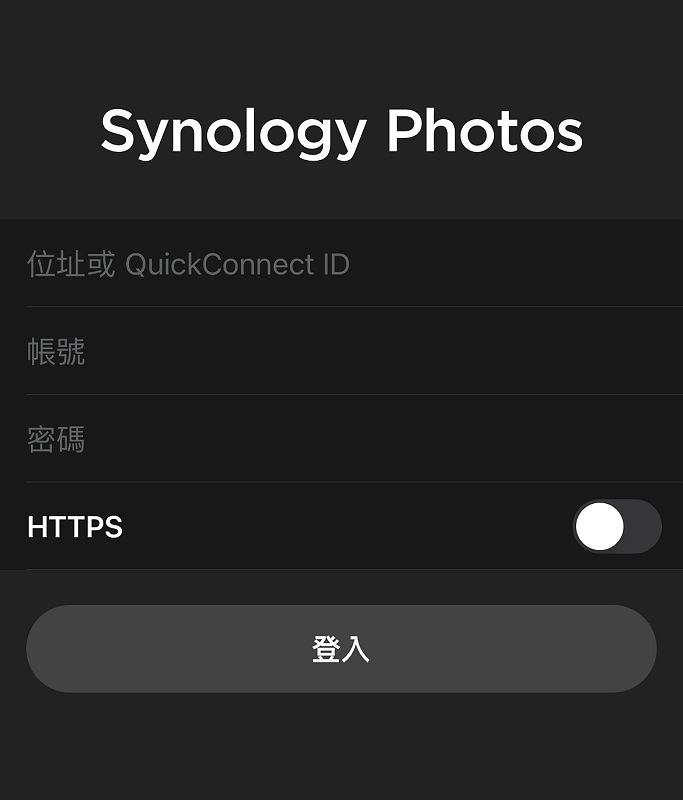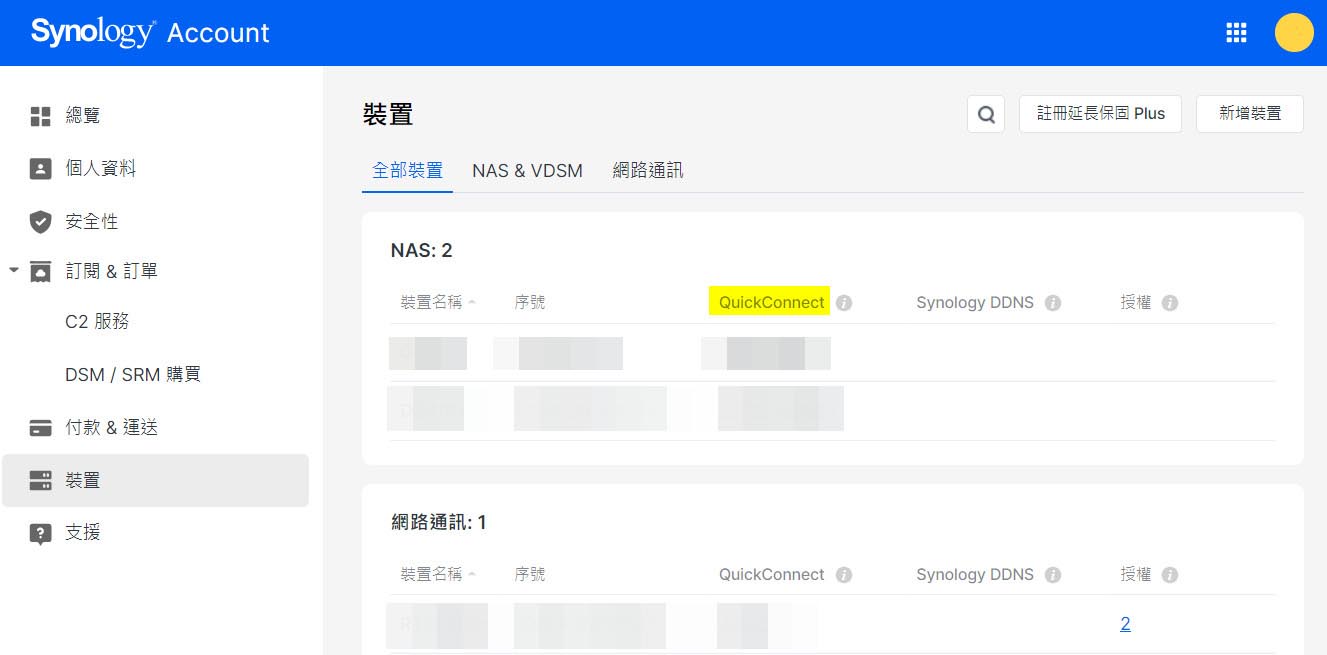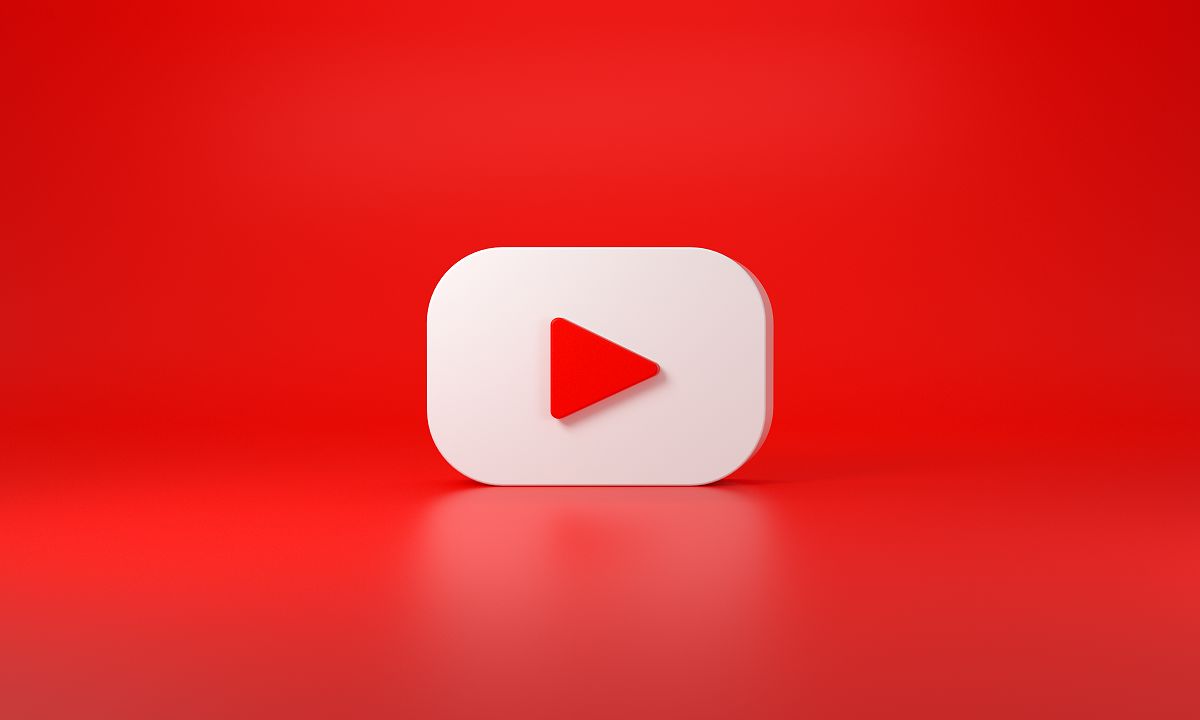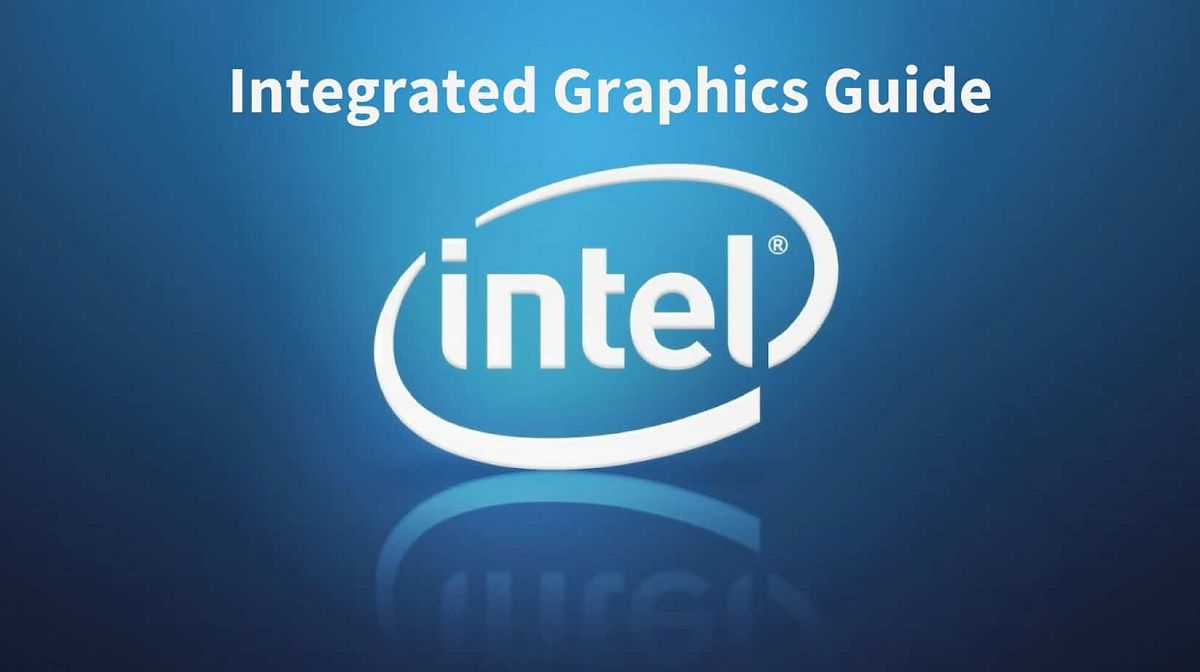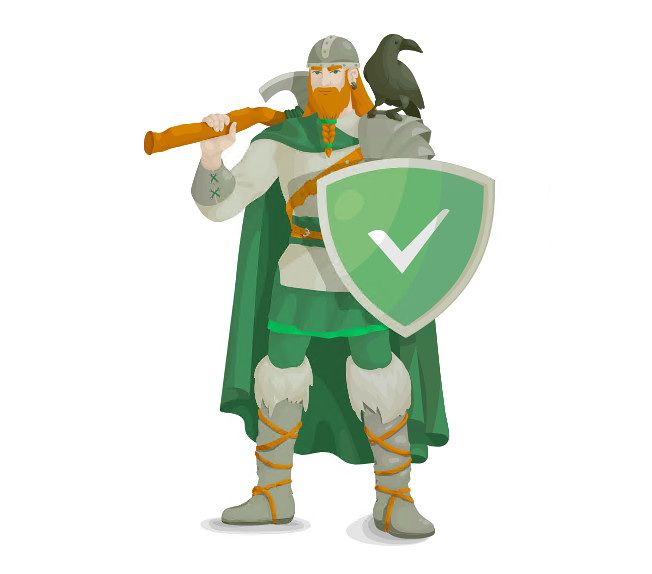從2012年起使用synology nas之後,竟然到今天才發覺synology quickconnect怎麼可以這麼好用。
不用另外在防火牆上啟用NAT,也不用另外開Port,可以提高安全性,大幅度降低對外開放的風險。
QuickConnect的設計可以提供無論用戶處在什麼網絡環境下,都可以連接到Nas上提供的服務。
如果您的NAS服務只有提供家庭使用,如Surveillance Station、Photo Station、File Station等等,更建議啟用QuickConnect。
synology quickconnect工作原理
Synology 所開發App,會根據quickconnect ID 下的資訊來判別網路環境。
其判別優先順序如下:
synology quickconnect設定
進入nas管理後台之後,點選控制台
點選QuickConnect
在一般設定中:
1.勾選QuickConnect
2.填入Synology 帳戶(如果沒有請註冊一個)
3.填入QuickConnect ID
4.確認狀態
5.在網頁的連結為 http:quickconnect.to/QuickConnect ID 的網址
※特別注意:透QuickConnect登入DSM·因此無法修改此面的設定。
在進階設定中:
1.勾選:啟動QuickConnect轉送服務
2.勾選:自動新增連接埠轉送規則(路由器要支援UPnP的設定)
3.權限:透過QuickConnect時要提供的服務,通常保持預設即可。
驗證
網頁瀏覽器
在瀏覽器 http:quickconnect.to/QuickConnect ID
synology App
在登入資訊填入QuickConnect ID之後,看看是否可以順利登入
DS note App
Synology Photos App
另外在Synology 帳戶中的裝置,也可以看到對應的QuickConnect資訊出來。
延伸閱讀
.Synology Knowledge Center – QuickConnect
.Synology Knowledge Center – 哪些套件及服務支援 QuickConnect?
.Synology Knowledge Center – Synology NAS 外部存取快速入門指南